解決edge提示“糟糕!我們的連接似乎斷了”的方法
在使用edge瀏覽器的時(shí)候總是可以看見IE瀏覽器的身影,但是它們的功能其實(shí)有很多都是不一樣的。在操作edge瀏覽器的時(shí)候經(jīng)常會(huì)遇到這樣的一個(gè)問題,系統(tǒng)彈出“糟糕!我們的連接似乎斷了” 的提示信息,遇到這樣的故障一般都是由于瀏覽器的組件缺失導(dǎo)致的。但是edge目前是win10中的內(nèi)置應(yīng)用,因此無法卸載之后重新進(jìn)行安裝,大家可以使用下面的方法來嘗試著解決!
 操作方法:
操作方法:方法一:
1、使用鼠標(biāo)右鍵單擊桌面左下角的開始圖標(biāo),然后在彈出的界面中找到“命令提示符(管理員)”一欄
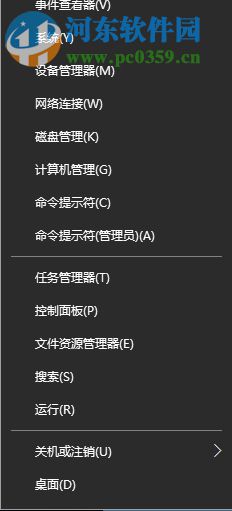
2、打開之后如下圖所示
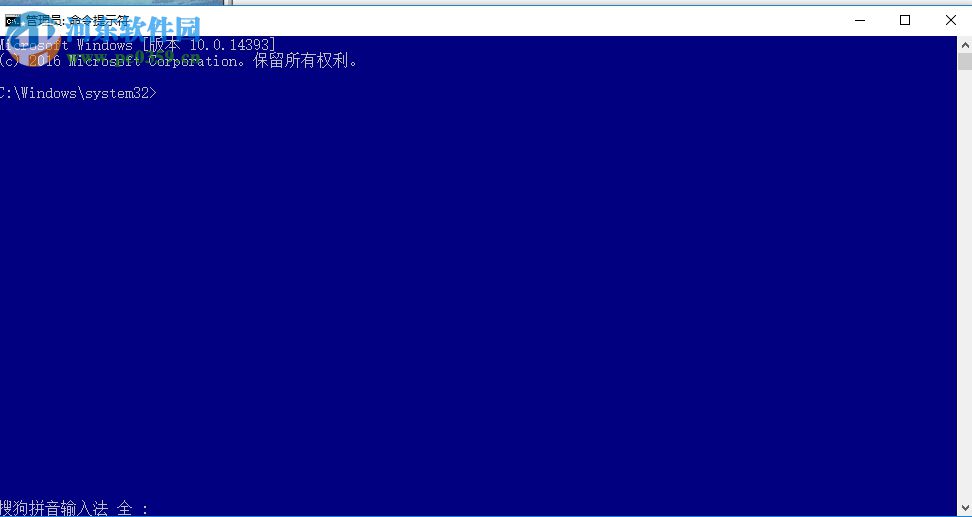
3、接著在輸入框中鍵入命令:sfc /scannow,然后按下回車鍵執(zhí)行借口

4、完成以上的操作之后打開IE瀏覽器,然后在右上角單擊設(shè)置按鈕,找到其中的“Internet選項(xiàng)”一欄,單擊將它打開
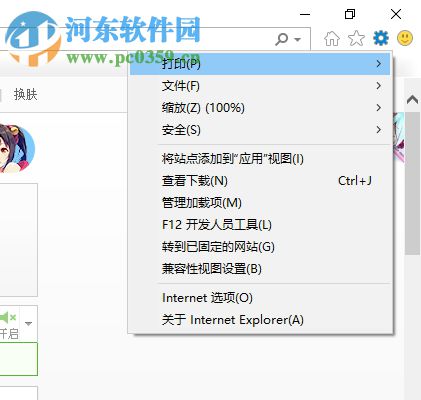
5、隨后使用鼠標(biāo)將選項(xiàng)卡切換為“高級(jí)”一欄,完成之后點(diǎn)擊下方的“重置”按鈕
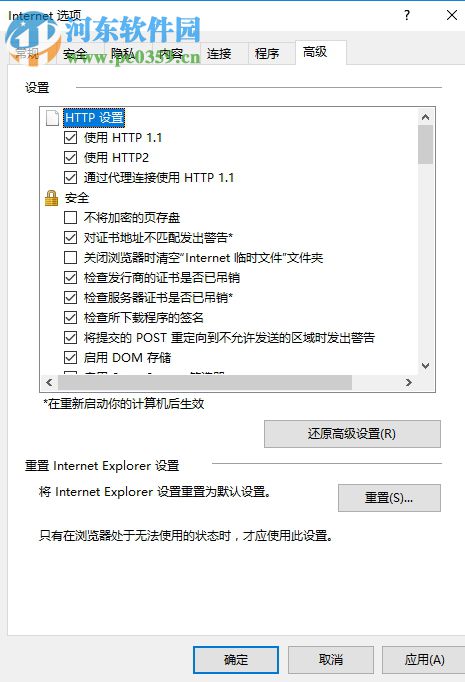
6、點(diǎn)擊之后在彈出的界面中再次點(diǎn)擊“重置”
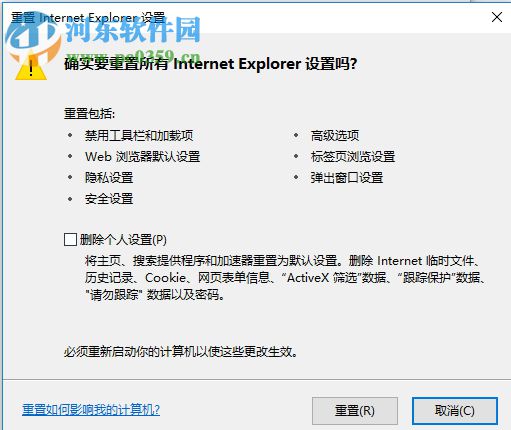
7、完成以上操作之后再次回到命令提示符界面中,輸入命令:netsh winsock reset,最后按下回車鍵等待系統(tǒng)修復(fù)即可
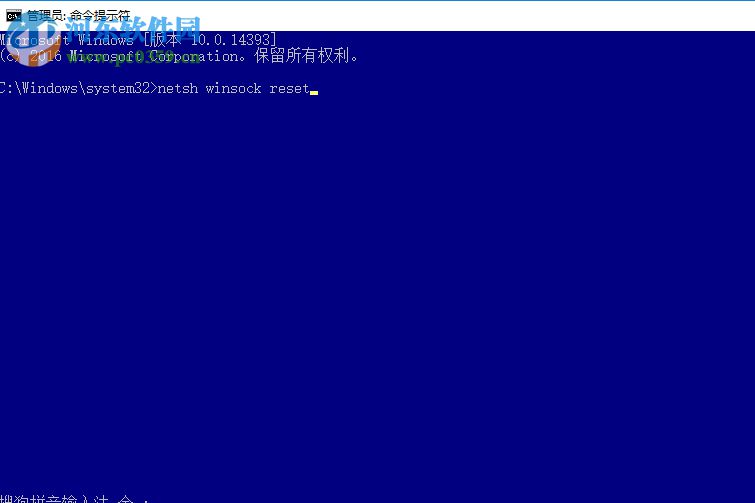
方法二:
1、打開電腦中的搜索界面,然后輸入:windows powershell
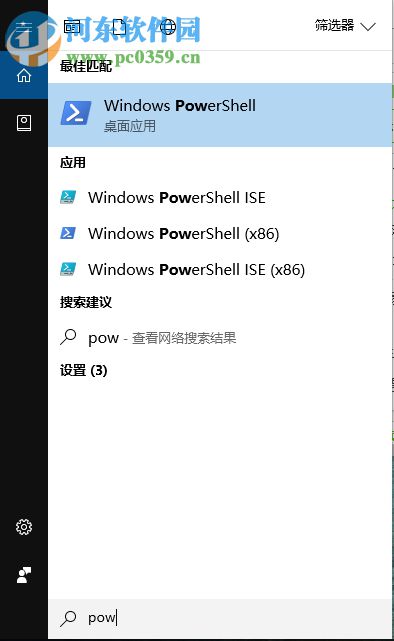
2、找到之后右鍵單擊以管理員的身份來運(yùn)行這個(gè)程序
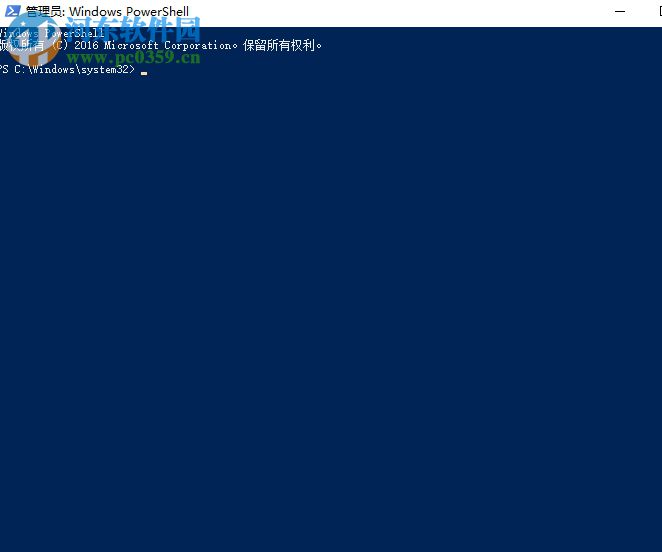
3、打開之后將下面的代碼輸入進(jìn)入,最后使用回車鍵執(zhí)行即可
Get-AppXPackage -Name Microsoft.Windows.Cortana | Foreach {Add-AppxPackage -DisableDevelopmentMode -Register '$($_.InstallLocation)AppXManifest.xml'}
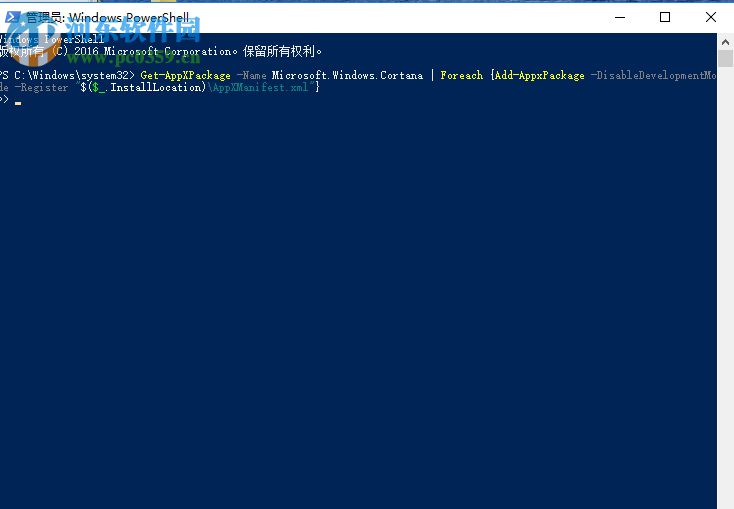
方法三:
1、使用鼠標(biāo)右鍵單擊左側(cè)的開始圖標(biāo),然后打開“控制面板”功能
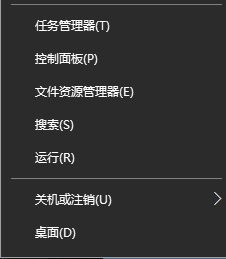
2、進(jìn)入控制面板之后將右上角的查看方式設(shè)置為“小圖標(biāo)”模式即可
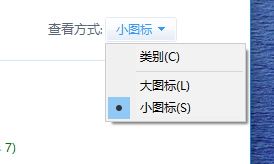
3、完成之后接著在左側(cè)的界面中使用鼠標(biāo)點(diǎn)擊其中的“疑難解答”選項(xiàng)
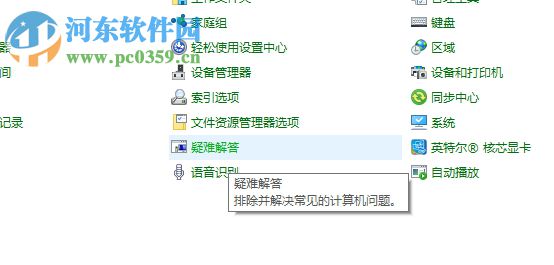
4、接著將“系統(tǒng)和安全性”打開,找到其中的“系統(tǒng)維護(hù)”一欄
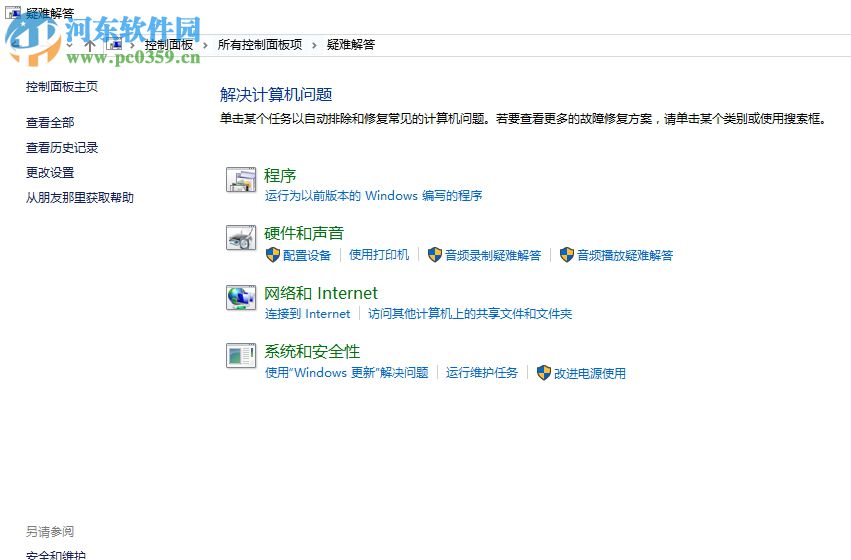
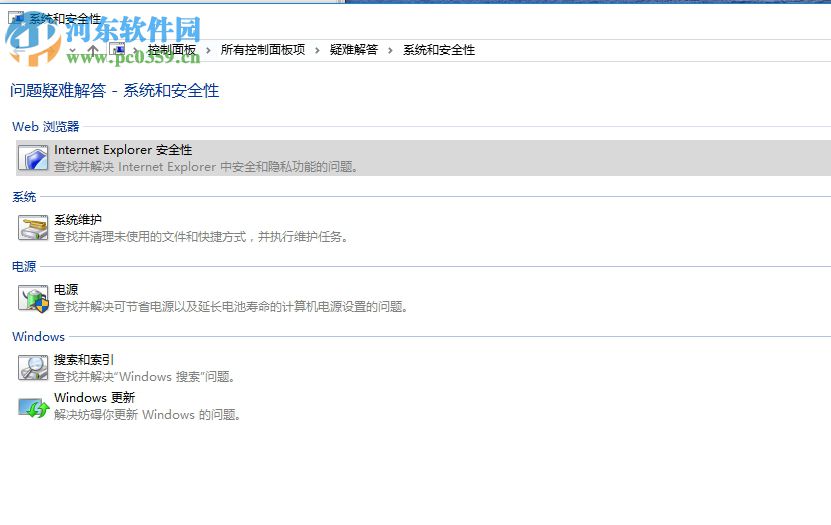
5、剩下的步驟跟著系統(tǒng)一起操作就可以了!
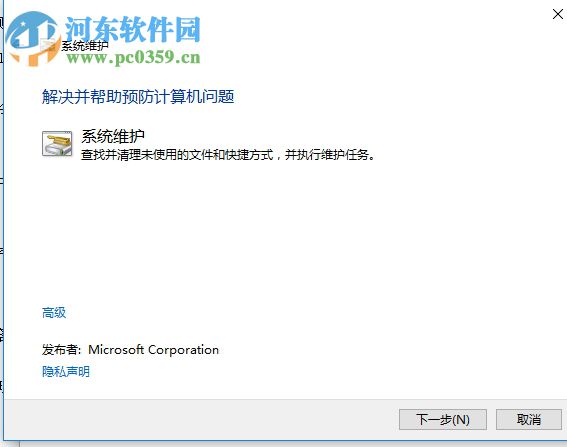
以上就是小編解決在edge瀏覽器中彈出提示“糟糕!我們的連接似乎斷了”的方法,沒有解決的小伙伴們快來試一試小編的方法吧!
相關(guān)文章:
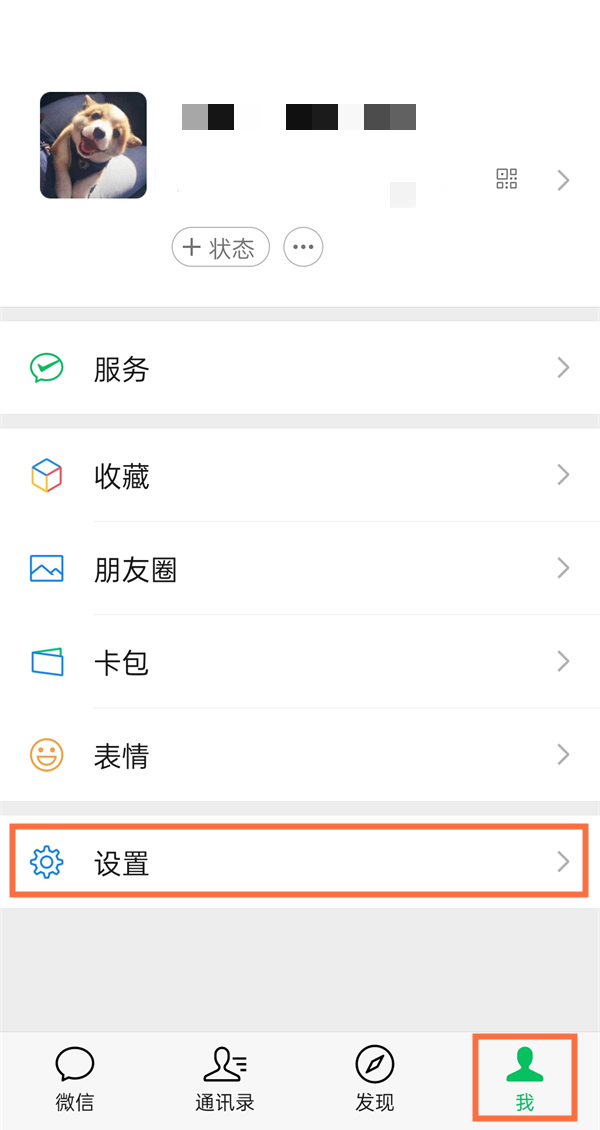
 網(wǎng)公網(wǎng)安備
網(wǎng)公網(wǎng)安備